
ترفندهای کنسول پلی استیشن 4 که باید بدانید

اگر از اولین افرادی بودهاید که کنسول پلی استیشن 4 خریده یا به تازگی آن را تهیه کردهاید، باید بدانید که این کنسول ویژگیها و تنظیمات گوناگون زیادی دارد که احتمالا بسیاری زا آنها را نمیدانید و میتوانند کمک زیادی به شما بکنند. ما نیز در این مطلب، سعی کردهایم تا مهمترین ترفندهای کنسول پلی استیشن 4 را به شما یادآور شویم و به سوالات شما پاسخ دهیم.
چگونه میتوان پلی استیشن را در حالت Rest Mode قرار داد؟
قبل از هر کاری، در تنظیمات کنسول، وارد منوی Power Saving Settings شوید و گزینه Set Features Available in Rest Mode را انتخاب کرده و گزینه مورد نظر خود را انتخاب کنید. گزینه Supply Power to USB Ports به شما اجازه میدهد تا هنگام حالت Rest Mode، کنسول بتواند کنترلرها را شارژ کند. گزینه Stay Connected to the Internet به کنسول اجازه میدهد تا در حالت Rest Mode، دانلود و آپلود فایلها را ادامه دهد. گزینه Keep Applications Suspended باعث میشود که بازی شما در حالت Rest Mode، بسته نشود و پس از باز کردن کنسول، مستقیما وارد بازی شوید.
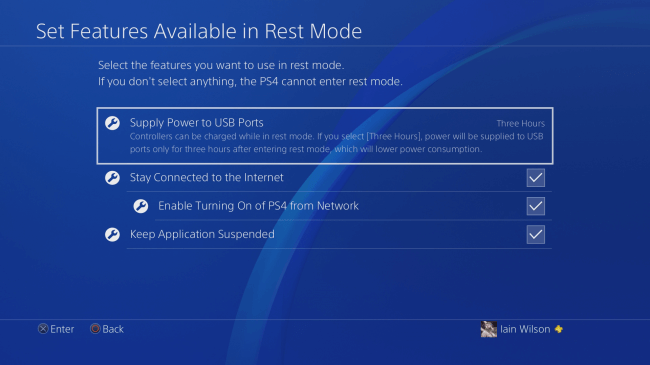
پس از این که حداقل یکی از این موارد را انتخاب کردید، دکمه PS را روی کنترلر نگه دارید و به قسمت Power بروید یا گزینه Power را در صفحه اصلی کنسول انتخاب کنید و یا دکمه power روی کنسول را فشار دهید و گزینه Enter Rest Mode را انتخاب کنید. اگر این کار را به درستی انجام بدهید، نوار کنسول پلی استیشن 4 یا دکمه power کنسولهای پلی استیشن 4 اسلیم و پرو نارنجی خواهند شد.
چگونه میتوان عمر باتری کنترلر PS4 را افزایش داد؟
شما میتوانید در تنظیمات کنسول، وارد منوی Devices شده، گزینه Controllers را انتخاب کرده و مقدار روشنایی لایت بار کنترلر را کاهش دهید. برای این کار، روی گزینه Brightness of DUALSHOCK 4 Light Bar زده و گزینه Dim را انتخاب کنید. همچنین، در منوی Power Saving Settings، گزینه Set Time Until Controllers Turn Off را زده و زمان مورد نظر خود را انتخاب کنید. با این کار، اگر برای مدت زمان تعیین شده، با کنسول کار نکنید، کنترلر شما خاموش میشود.
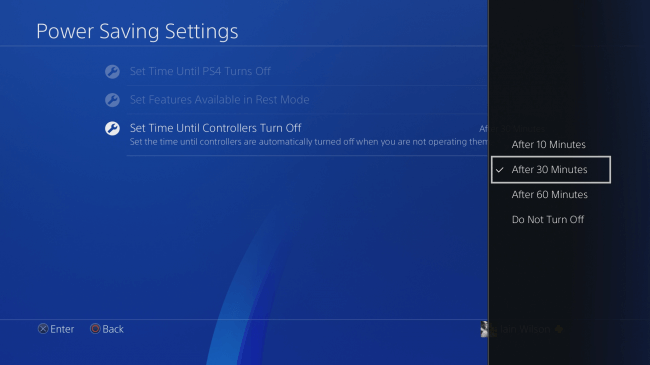
چگونه از هدفون یا هدست در کنسول پلی استیشن 4 استفاده کنیم؟
اکثر هدفونها و هدستها، به محل اتصال به جک 3.5 میلیمتری تعبیه شده روی کنترلر، فعال میشوند. شما میتوانید انتخاب کنید که تمام صداها را از هدفون خود بشنوید یا از آن تنها به منظور چت کردن استفاده کنید. برای این کار، دکمه PS را نگه داشته تا Quick Menu ظاهر شود. سپس در قسمت Sound/Devices، گزینه Output to Headphones را بزنید و گزینه مورد نظر خود را انتخاب کنید.
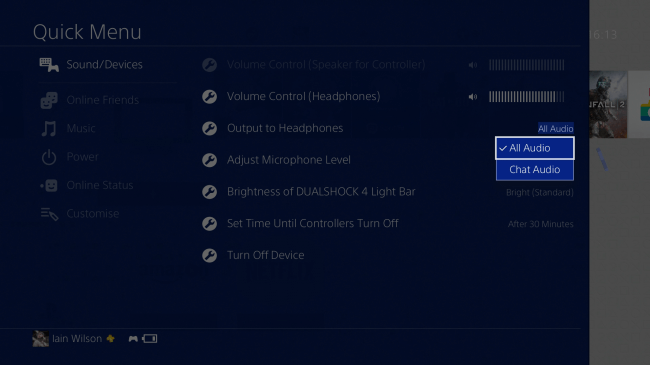
اگر هدفون شما دارای کابل صوتی اپتیکال است، میتوانید آن را به پورت Digital Out در پشت کنسول متصل کنید. اما توجه کنید که کنسول پلی استیشن 4 اسلیم، فاقد این پورت است و باید از یک آداپتور برای اتصال هدفون استفاده کنید.
چگونه بازیهای پلی استیشن 4 را دانلود کنیم؟
برای دانلود بازیها، روی آیکون PlayStation Store در منتهی الیه سمت چپ صفحه اصلی کنسول بزنید و بازی مورد نظر خود را پیدا کنید. فروشگاه پلی استیشن، دارای دموها و بازیهای متنوع زیادی است که میتوانید از آنها استفاده کنید اما به یاد داشته باشید که باید حتما یک کارت اعتباری یا کد تخفیف، به کنسول معرفی کنید. هنگامی که شما یک بازی را خریداری میکنید، این بازی به Library کنسول اضافه میشود و با مراجعه به این بخش، میتوانید در هر زمان، بازی خود را دانلود کنید.
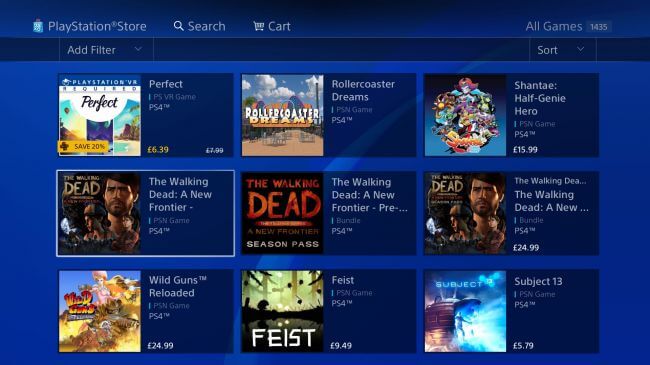
اگر کنسول شما در حالت Rest Mode باشد، شما میتوانید دانلود بازیها را از راه دور آغاز کنید. برای این کار، در اپلیکیشن PlayStation App روی گوشی خود، روی PlayStation Store بزنید یا به سایت رسمی پلی استیشن مراجعه کنید و سپس به اکانت خود وارد شده و گزینه Download to your PS4 را بزنید تا بازی شما دانلود شود.
معنای اصطلاحات Cross-Buy، Cross-Save و Cross-Play چیست؟
حتما در فروشگاه پلی استیشن، با این عبارات در کنار نام برخی بازیها مواجه شدهاید. اگر یک بازی دارای عبارت Cross Buy باشد، پس از خرید روی کنسولهای دیگر سونی نیز قابل دسترسی است. عبارت Cross Save نشان میدهد که شما میتوانید فایل سیو بازی خود را به پلتفرم دیگری منتقل کنید و عبارت Cross Play نشان میدهد که بازیکنان چند پلتفرم میتوانند در این بازی با یکدیگر تعامل داشته باشند.
چگونه حالت Safe Mode کنسول خود را فعال کنیم؟
برای وارد شدن به حالت Safe Mode، باید کنسول خود را به صورت کامل خاموش کنید. سپس دکمه power کنسول را به مدت 7 ثانیه نگه دارید تا صدای بوق دوم را بشنوید و وارد حالت Safe Mode شوید. کنترلر را با کابل USB به کنسول متصل کنید تا بتوانید از آن در حالت Safe Mode استفاده کنید. در حالت Safe Mode، شما چندین گزینه پیش روی خود دارید که از آنها میتوان به Default Settings، Rebuilding the Database و Initialise PS4 اشاره کرد. توجه کنید که این گزینهها، تأثیر شدیدی روی کنسول دارند و ممکن است اطلاعات کنسول شما را پاک کنند. تا هنگامی که کنسول شما دچار مشکل جدی نشده، وارد این حالت نشوید و حتیالمقدور، قبل از ورود به این حالت، از اطلاعات خود بکاپ بگیرید.
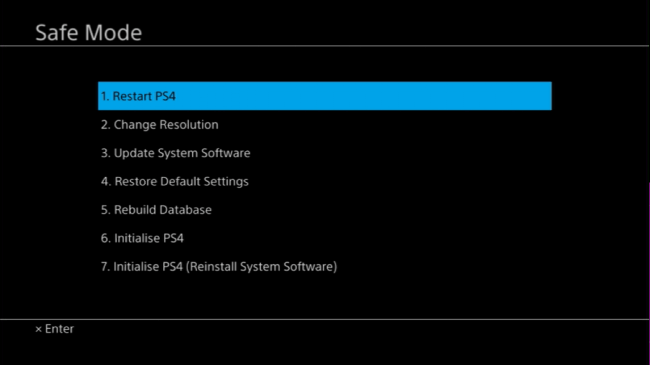
چگونه نرم افزار کنسول را آپدیت کنیم؟
اگر آپدیت جدیدی برای نرم افزار کنسول پلی استیشن 4 عرضه شود، کنسول به شما اطلاع میدهد و میتوانید آن را دانلود کنید. همچنین، میتوانید در تنظیمات کنسول، وارد منوی System Software Update شوید و این کار را انجام دهید. اگر آپدیت مهمی برای کنسول پلی استیشن 4 عرضه شود، ممکن است که نتوانید از قابلیتهای آنلاین کنسول یا اپلیکیشنها استفاده کنید و ما نیز پیشنهاد میکنیم که در هنگام آپدیت، این کارها را انجام ندهید.
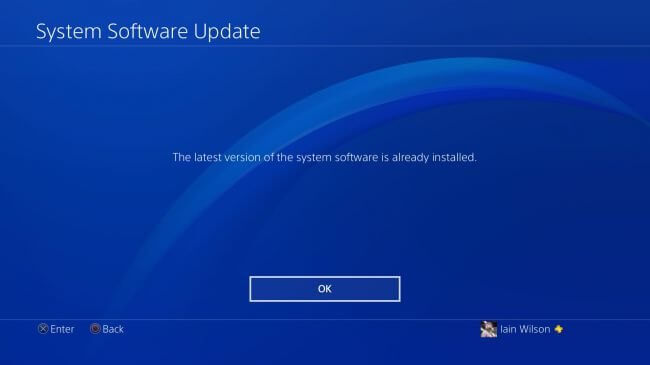
اگر آپدیت جدیدی برای کنسول عرضه شده و شما نمیتوانید کنسول را به اینترنت متصل کرده و آن را دانلود کنید، میتوانید آپدیت را از وبسایت پلی استیشن دانلود کرده و آن را روی یک حافظه فلش بریزید و با اتصال به کنسول، آن را نصب کنید.
چگونه مقدار فضای خالی روی هارد کنسول را بررسی کنیم؟
برای این کار در تنظیمات کنسول، وارد منوی System Storage Management شوید تا خلاصهای از مقدار فضای اشغال شده از هارد را مشاهده کنید. اگر فضای خالی هارد شما کم است، میتوانید از همینجا، برخی از اطلاعات را پاک کنید. کافی است وارد یکی از گزینههای نمایش داده شوید، دکمه OPTIONS را روی کنترلر بزنید و سپس گزینه Delete را انتخاب کنید و اپلیکیشنها یا اطلاعات مورد نظر را پاک کنید. توجه کنید که اگر بازی یا اپلیکیشنی را پاک کردهاید که آن را خریداری کردهاید، میتوانید با رفتن به Library کنسول، آن را دوباره دانلود کنید.
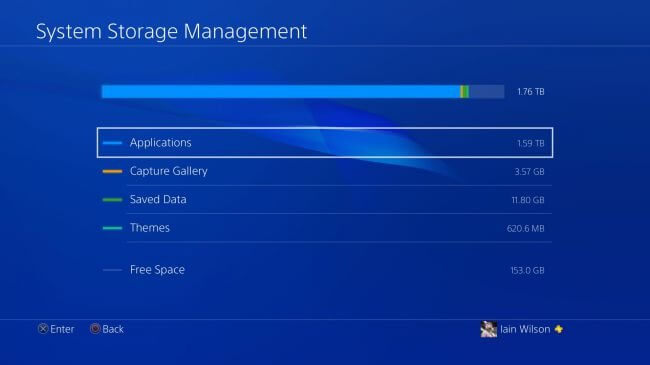
چگونه هارد کنسول پلی استیشن 4 را تغییر دهیم؟
اگر به هر دلیلی، هارد کنسول شما پاسخگوی بازیهای شما نیست، میتوانید هارد بزرگتری برای کنسول خود بخرید و آن را نصب کنید. توجه کنید که هارد شما حتما باید 2.5 اینچی و از مدل SATA II و با سرعت حداقل 5400 دور در دقیقه باشد و ضخامت آن از 9.5 میلیمتر بیشتر نشود.

برای تعویض هارد، شما میتوانید با یک پیچ گوشتی، قسمت محافظ هارد را بردارید و از آنجایی که این قسمت، درون کنسول محسوب نمیشود، گارانتی دستگاه شما نیز باطل نمیشود. پس از برداشتن پوشش هارد، آن را در آورده و هارد جدید را با دقت در دستگاه قرار دهید.
آیا میتوان از یک هارد اکسترنال در کنسول پلی استیشن 4 استفاده کرد؟
با عرضه آپدیت 4.50، کمپانی سونی به دارندگان کنسول پلی استیشن 4 اجازه داد که از هارد اکسترنال برای نصب بازیهای خود استفاده کنند. برای استفاده از هارد اکسترنال، کافی است آن را به کنسول متصل کرده و در تنظیمات کنسول، وارد منوی Devices شوید و گزینه USB Storage Devices را انتخاب کنید. سپس باید گزینه Format as Extended Storage را انتخاب کنید تا هارد شما برای کنسول فرمت شود. پس از این کار، میتوانید اطلاعات خود را به هارد منتقل کرده و بازیهای خود را روی آن نصب کنید.

به یاد داشته باشید که هارد شما حتما باید دارای پورت USB 3.0 و حداقل فضای 250 گیگابایت و حداکثر فضای 8 ترابایت باشد. برای انتخاب هارد مناسب، به اینجا مراجعه کنید.
چگونه میتوانیم اطلاعات خود را از یک کنسول به کنسول دیگر منتقل کنیم؟
اگر کنسول جدیدی خریداری کردهاید و قصد ندارید که دیگر از کنسول قدیمی خود استفاده کنید، میتوانید بدون دانلود و نصب مجدد، بازیها و اپلیکیشنهای خود را از کنسول قدیمی به کنسول جدید منتقل کنید. برای این کار، دو کنسول را با یک کابل اترنت به یکدیگر یا به یک روتر متصل کنید، سپس در کنسول جدید وارد تنظیمات کنسول شده و از منوی System، گزینه Transfer Data from Another PS4 را انتخاب کنید و دستورات روی صفحه را دنبال کنید. برای اطلاعات بیشتر و راهنمای کامل، به اینجا مراجعه کنید.
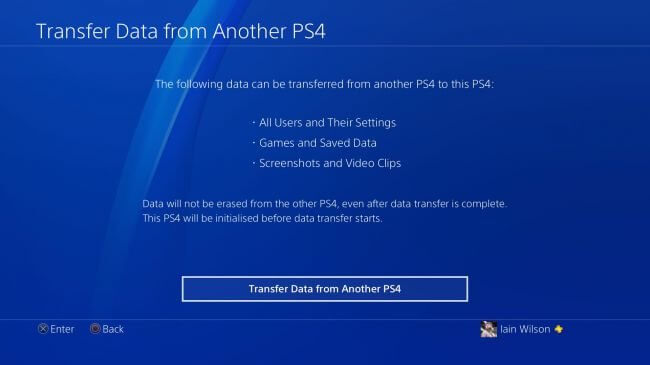
آیا میتوان بازیها را در پلی استیشن 4 به اشتراک گذاشت؟
برای آن که بتوانید بازیهای خریداری شده را روی کنسول پلی استیشن 4 بازی کنید، باید وارد اکانتی شوید که با آن بازی خریداری شده است. شما کافی است روی هر کنسولی، وارد اکانت PSN خود شوید تا بتوانید به بازیهای خود روی هر کنسولی دسترسی داشته باشید اما توجه کنید که نمیتوانید از اکانت خود به صورت همزمان روی چند کنسول استفاده کنید.
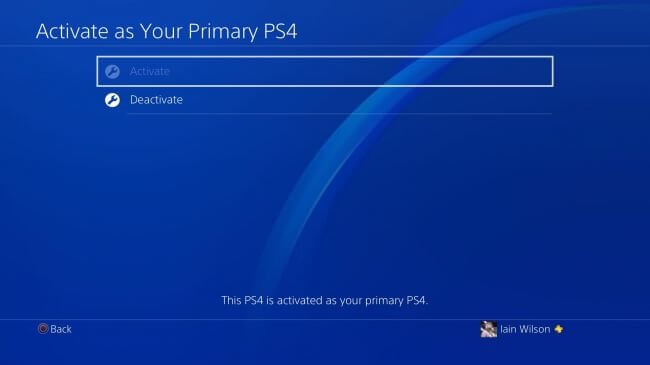
اگر شما کنسول خود را به عنوان کنسول اصلی به اکانت خود معرفی کرده باشید، میتوانید بازی خود را به صورت آفلاین نیز بازی کنید. برای این کار، در تنظیمات کنسول وارد منوی PlayStation Network/Account Management شوید و گزینه Activate as your Primary PS4 را انتخاب کنید. با این کار، نه تنها شما، بلکه تمام اکانتهایی که این کنسول را به عنوان کنسول اصلی معرفی کردهاند، میتواند از بازی شما استفاده کنند.
آیا میتوان یوزرنیم اکانت PSN را تغییر داد؟
خیر. شما نمیتوانید یوزرنیم اکانت خود را تغییر دهید و علیرغم درخواستهای مکرر، سونی همچنان این اجازه را به کاربران خود نداده است، پس حتما هنگام انتخاب یوزرنیم دقت کنید.
اما شما میتوانید که نام نمایشی خود روی کنسول را تغییر دهید. برای این کار، در تنظیمات کنسول وارد منوی PlayStation Network/Account Management شوید و گزینه Privacy Settings را انتخاب کنید.
آیا برای بازی آنلاین به اشتراک نیاز است؟
تمام بازیهای کنسول پلی استیشن 4 برای دسترسی به بازی آنلاین، نیازمند اکانت PlayStation Plus هستند. شما برای خرید این اشتراک، میتوانید از اینجا اقدام کنید. علاه بر بازی آنلاین، کاربران PS Plus به تخفیفهای گوناگون و بازیهای رایگان ماهیانه و 10 گیگابایت فضای ذخیره آنلاین دسترسی دارند. برای بررسی مقدار زمان باقیمانده از اشتراک خود، وارد بخش PlayStation Plus شوید، گزینه Manage Membership را انتخاب کند و عبارت Subscription را انتخاب کنید و تاریخ کنار عبارت Expires را بررسی کنید.
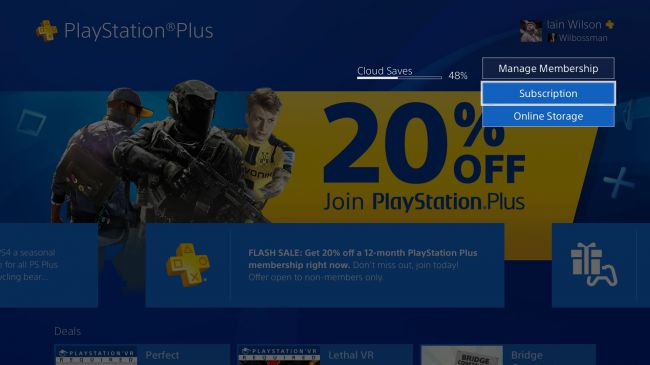
آیا بازیهای رایگان سرویس PlayStation Plus را میتوان نگه داشت؟
هر ماه، کاربران PlayStation Plus تعدادی بازی رایگان دریافت میکنند. البته این بازیها در مدت زمان مشخصی رایگان خواهند بود و پس از مدتی به قیمت قبلی خود باز خواهند گشت. شما نیازی به دانلود این بازیها ندارید و کافی است آنها را به Library کنسول خود اضافه کنید و میتوانید در هر زمانی آنها را دانلود کنید.

چگونه میتوان فایلهای سیو را در فضای آنلاین ذخیره کرد؟
اگر کنسول PS4 شما، به عنوان کنسول اصلی معرفی شده باشد و اشتراک PS Plus نیز داشته باشید، فایل سیو بازیهای شما به صورت خودکار در فضای آنلاین ذخیره خواهد شد. برای بررسی وضعیت آپلود فایلها یا غیر فعال کردن این ویژگی برای بازیها، در تنظیمات کنسول، وارد منوی Application Saved Data Management شوید و گزینه Auto Upload را انتخاب کنید. همچنین، در منوی Application Saved Data Management میتوانید فایلهای خود را دانلود یا به صورت دستی آپلود کنید و یا روی یک حافظه فلش کپی کنید.
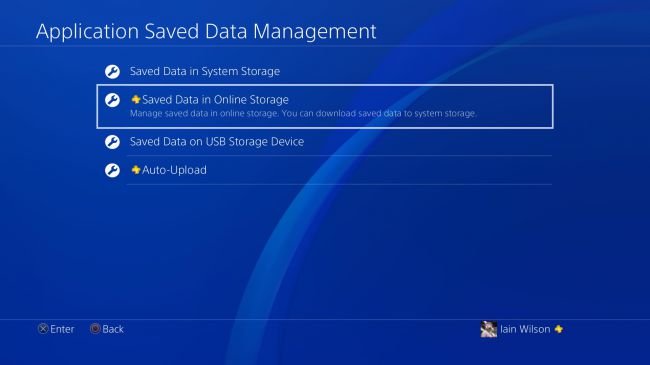
آیا میتوان از PS4 به عنوان یک مدیا سرور استفاده کرد؟
برای استفاده از کنسول پلی استیشن 4 برای تماشای فیلم و سریا، ابتدا باید اپلیکیشن Media Player را روی کنسول نصب کنید. سپس اپلیکیشن Universal Media Player را روی کامپیوتر خود نصب کنید و پوشه فیلمهای خود را در سرور خانگی به اشتراک بگذارید. اکنون میتوانید با اپلیکیشن Media Player روی کنسول پلی استیشن 4، فیلمهای خود را روی کنسول استریم کنید.
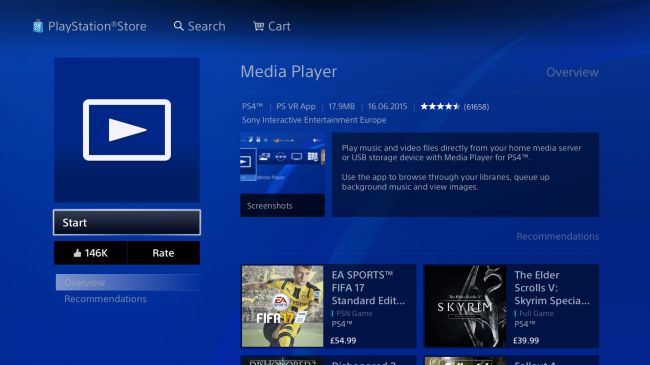
آیا میتوان بازیهای نسل قبل را روی کنسول پلی استیشن 4 بازی کرد؟
کنسول پلی استیشن 4 از بازیهای کنسولهای قدیمی پشتیبانی نمیکند و نمیتوانید دیسک بازیهای پلی استیشن 2 و پلی استیشن 3 خود را درون دستگاه قرار داده و بازی کنید. اما سونی سرویس PlayStation Now را ارائه کرده که به کاربران اجازه میدهد تا با پرداخت حق اشتراک، به آرشیوی از بازیهای پلی استیشن 3 دسترسی داشته باشند و آنها را به صورت استریم بازی کنند. همچنین، تعدادی از بازیهای پلی استیشن 1 و پلی استیشن 2 نیز به صورت ریمستر شده در فروشگاه پلی استیشن قرار دارند و میتوانید آنها را خریداری کنید. تمرکز سونی بر عناوین جدید پلی استیشن 4 باعث شده تا این کمپانی، برنامهای برای تشویق کاربران به خرید بازیهای قدیمی نداشته باشد.
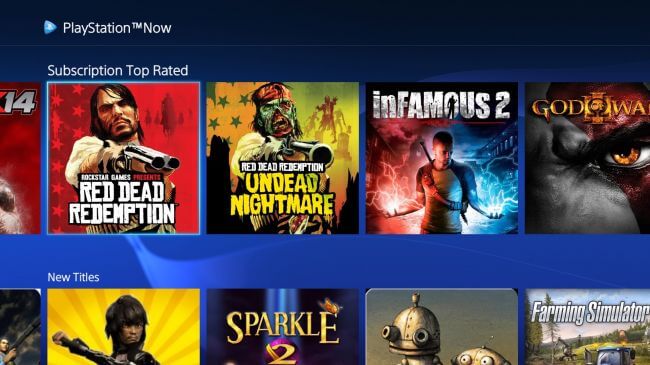
آیا کنسول پلی استیشن 4 میتواند CD و DVD اجرا کند؟
کنسول پلی استیشن 4 میتواند فیلمهای DVD را پلی کرده و آنها را به کیفیت HD ارتقا میدهد، اما از CD پشتیبانی نمیکند و شما باید محتوای CD خود را روی یک حافظه فلش کپی کنید. البته برای گوش دادن به موسیقی، استفاده از اپلیکیشن Spotify را پیشنهاد میکنیم.
آیا کنسول پلی استیشن 4 از رزولوشن 4K پشتیبانی میکند؟
کنسولهای پلی استیشن 4 و پلی استیشن 4 اسلیم از رزولوشن 1080p پشتیبانی میکنند، اما اگر این کنسولها را به یک تلویزیون 4K با قابلیت HDR متصل کنید، متوجه بهبود کیفیت بصری بازی، تنها به دلیل HDR خواهید شد. همچنین، کنسول PS4 Pro از رزولوشن 4K پشتیبانی میکند و ترکیب آن با نمایشگر 4K، تجربهای دیدنی و زیباست. البته این کنسول از دیسکهای 4K پشتیبانی نمیکند و برای تماشای فیلمهای 4K، باید آنها را به صورت دیجیتال خریداری کنید.
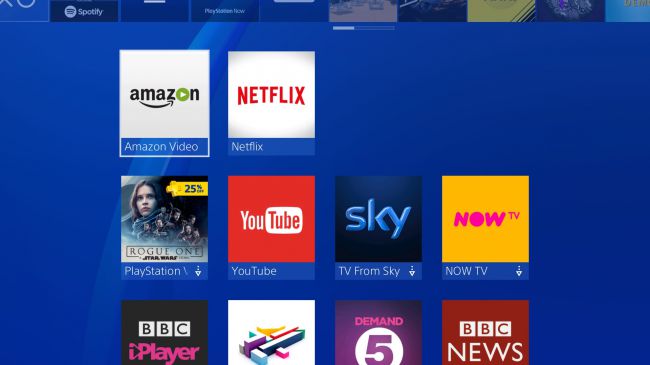
چگونه از ویژگی Remote Play استفاده کنیم؟
برای این که بتوانید با استفاده از کنسول پلی استیشن ویتا برای قابلیت Remote Play استفاده کنید، باید این کنسول را به آخرین نسخه آپدیت کنید و اپلیکیشن PS4 Link را روی آن نصب کنید. سپس در کنسول پلی استیشن 4 به تنظیمات بروید و وارد منوی Remote Play Connection Settings شوید و گزینه Add Device را انتخاب کنید تا یک کد 8 رقمی دریافت کنید و آن را در کنسول ویتا وارد کنید. پس از سینک شدن دو کنسول، میتوانید بازیهای کنسول پلی استیشن 4 را روی نمایشگر ویتا استریم کنید و از این کنسول دستی به عنوان کنترلر (در برخی عناوین) استفاده کنید.
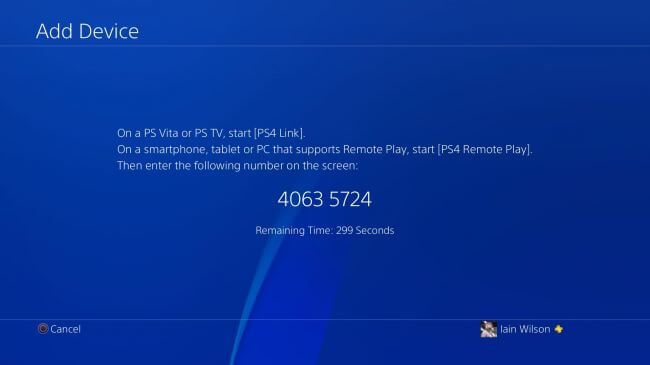
همچنین، شما میتوانید از قابلیت Remote Play برای استریم بازیهای پلی استیشن 4 روی کامپیوتر نیز استفاده کنید. برای این کار، باید اپلیکیشن مورد نیاز را روی کامپیوتر نصب کرده و سپس کامپیوتر را با کنسول سینک کنید. برای راهنمای کامل این پروسه، به اینجا مراجعه کنید.
نحوه کار با دکمه Share چگونه است؟
در حالت پیش فرض، دکمه Share برای دسترسی به منوی اشتراک گذاری کنسول طراحی شده است و اگر آن را نگه دارید، کنسول از بازی شما اسکرین شات گرفته و آن را ذخیره خواهد کرد. اما اگر به دنبال راهی سریعتر برای اسکرین شات گرفتن هستید، میتوانید عملکرد این دکمه را در کنسول تغییر دهید. برای این کار در تنظیمات کنسول، وارد منوی Sharing and Broadcast Settings شوید و روی عبارت SHARE Button Control Type بزنید. حالت Standard، همان حالت پیش فرض است و در حالت Easy Screenshots، با یک بار زدن دکمه SHARE، کنسول از بازی شما اسکرین شات میگیرد. همچنین، میتوانید فرمت عکسهای ذخیره شده را در قسمت Screenshot Settings و به اشتراک گذاری صدا را ازقسمت Audio Sharing Settings تغییر دهید.
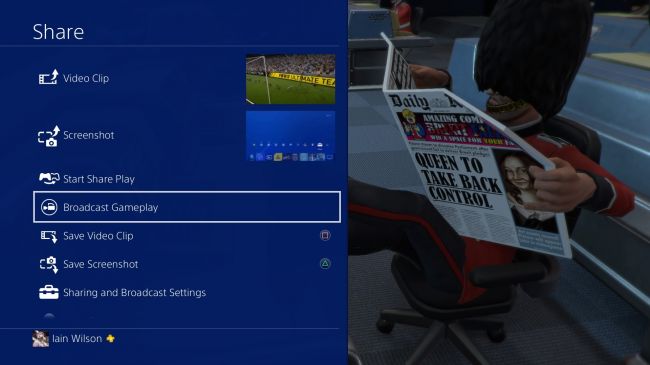
چگونه میتوانیم بازیهای پلی استیشن 4 را استریم کنیم؟
برای استریم بازیهای پلی استیشن 4، دکمه Share را فشار دهید تا منوی اشتراک گذاری ظاهر شود (یا اگر پیرو ترفند قبلی، عملکرد آن را تغییر دادهاید، آن را نگه دارید). سپس در منوی ظاهر شده، گزینه Broadcast Gameplay را انتخاب کنید. شما برای استریم بازیها، باید با یکی از اکانتهای Twitch، یوتیوب یا DailyMotion وارد بشوید.
چگونه میتوان به سرعت بین دو اپلیکیشن جابجا شد؟
حتما میدانید که در هنگام بازی، با فشار دادن دکمه PS، وارد صفحه اصلی کنسول میشوید. اما خوب است که بدانید اگر دکمه PS را دوبار پشت سر هم فشار دهید، بین آخرین اپلیکیشن باز شده منتقل میشود و با انجام دوباره این کار، به اپلیکیشن قبلی خود باز میگردید. این ترفند برای انتقال بین بازی و تنظیمات کنسول یا بازی و مرورگر بسیار مؤثر است.
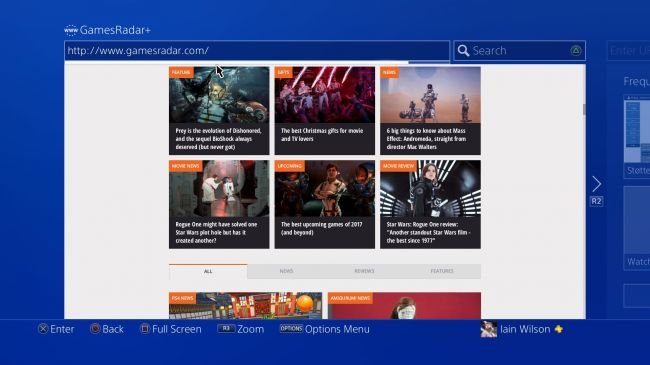
تروفیهای PS4 را در کجا میتوان مشاهده کرد؟
با انتخاب گزینه Trophies در صفحه اصلی کنسول و سپس انتخاب بازی، میتوانید لیستی از تروفیهای خود و مقدار کمیابی آنها را مشاهده کنید. اگر میخواهید درباره یک Hidden Trophy بیشتر بدانید، آن را انتخاب کرده و سپس دکمه مربع را فشار دهید تا اطلاعات آن را مشاهده کنید. اگر لیست تروفیهای یک بازی قابل مشاهده نباشد، احتمالا سونی هنوز تروفیهای این بازی را به سرورهای خود اضافه نکرده است، اما اگر در منوی Network، تیک گزینه Connect to the Internet را بردارید، در بخش Trophies، گزینه View Trophy Information Saved on PS4 را مشاهده خواهید کرده که به شما اجازه میدهد تا لیست کامل تروفیها را مشاهده کنید.
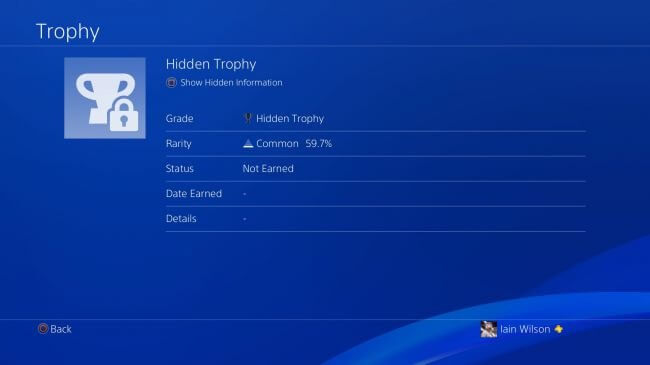
چه اطلاعاتی از بازیها در کنسول نمایش داده میشوند؟
اگر روی آیکون یک بازی رفته و دکمه OPTIONS را فشار دهید، چندین گزینه پیش روی شما قرار خواهند گرفت. عبارت Check for Update، آخرین آپدیت بازی شما را ارائه میکند و گزینه Update History، جزئیات آپدیت اخیر را نمایش میدهد و گزینه Information نیز مشخصاتی از بازی، از قبیل حجم آن، آخرین زمان آپدیت و آخرین نسخه عرضه شده از بازی را نشان میدهد.
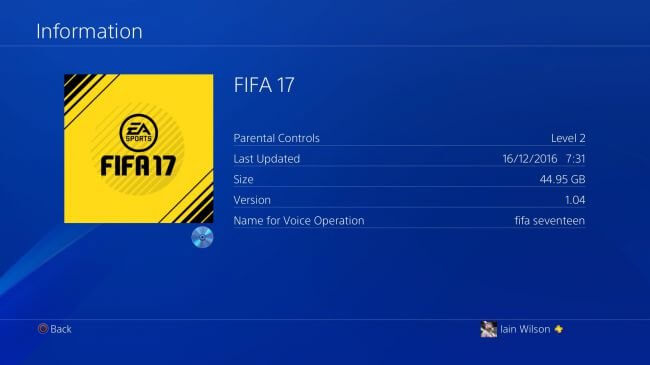
چگونه از افزایش دمای کنسول پیشگیری کنیم؟
اگر کنسول پلی استیشن 4 شما بیش از حد داغ میشود و فن آن صدای زیادی تولید میکند، به احتمال زیاد، مقدار زیادی گرد و غبار وارد کنسول شده و مانع عملکرد سالم قطعات آن شده است. برای این کار، میتواند از هوای فشرده برای خارج کردن گرد و غبار استفاده کنید، اما مراقب نفوذ رطوبت به کنسول نیز باشید. اگر همچنان کنسول شما داغ میشود، باید کنسول را باز کرده و آن را تمیز کنید که این کار باعث باطل شدن گارانتی کنسول شما خواهد شد و توصیه میکنیم که این کار را به یک تعمیرکار حرفهای بسپارید.

تهیه شده توسط تیم تولید محتوای گروه گیفت مکس













دیدگاه ها